Base de connaissances
1 000 FAQ, 500 tutoriels et vidéos explicatives. Ici, il n'y a que des solutions !
Base de connaissances
Transférer des e-mails reçus vers un destinataire sur l'app Web Mail Infomaniak
Transférer des e-mails reçus vers un destinataire sur l'app Web Mail Infomaniak
Ce guide explique comment transmettre à un destinataire un ou plusieurs e-mails déjà reçus, en les plaçant soit…
- … dans le corps d'un nouveau message directement,
- … en tant que pièce jointe (cela permet de transmettre l'entier du message avec ses en-têtes et pas uniquement son contenu).
Préambule
- Pour obtenir un lien de partage permettant de consulter un e-mail spécifique, prenez connaissance de cet autre guide.
- Pour rediriger automatiquement tous les futurs messages entrants, prenez connaissance de cet autre guide.
- Pour filtrer et ne rediriger automatiquement que certains messages, prenez connaissance de cet autre guide.
- Pour savoir comment transmettre des e-mails mais depuis un logiciel/client de messagerie tiers:
- Depuis l'app Web Mail Infomaniak (service en ligne ksuite.infomaniak.com/mail) vous pouvez sélectionner jusqu'à 5 messages présents dans la boite de réception pour les transférer à vos correspondants depuis le menu d'action ⋮ en haut de votre boite de réception, sans quoi le bouton de transfert restera grisé:
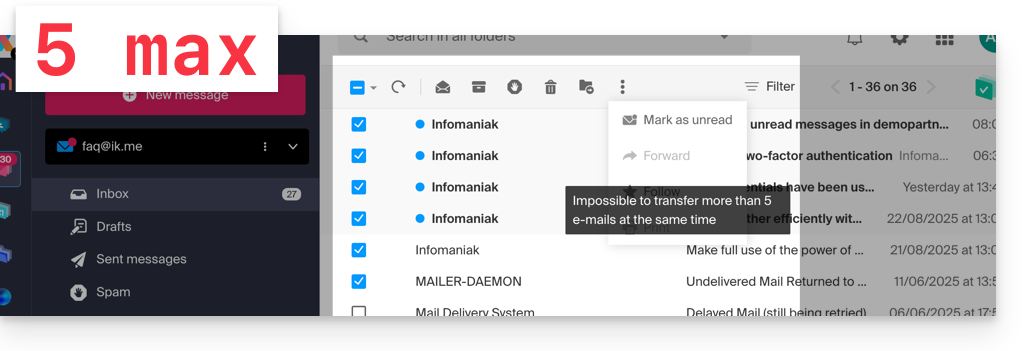
- Quelle que soit la méthode de transfert enregistrée dans les paramètres (corps du message ou pièce jointe — lire plus bas) si vous transférez entre 2 et 5 messages, ceux-ci seront automatiquement mis en pièce jointe d'un nouvel e-mail.
Transférer un message depuis l'app Web Mail Infomaniak
Pour cela:
- Cliquez ici afin d'accéder à l'app Web Mail Infomaniak (service en ligne ksuite.infomaniak.com/mail).
- Ouvrez le message à transférer.
- Cliquez sur l'icône Transférer en haut à droite de votre message:
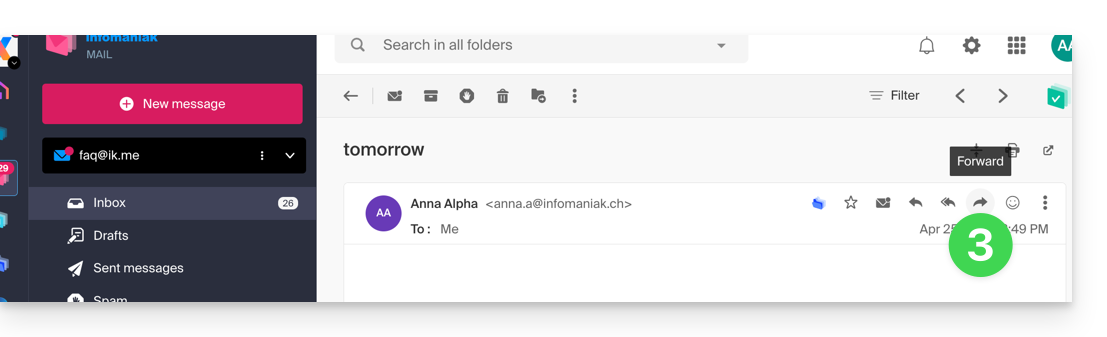
- Vous trouverez également l'élément TRANSFERER dans le menu d'action ⋮ …
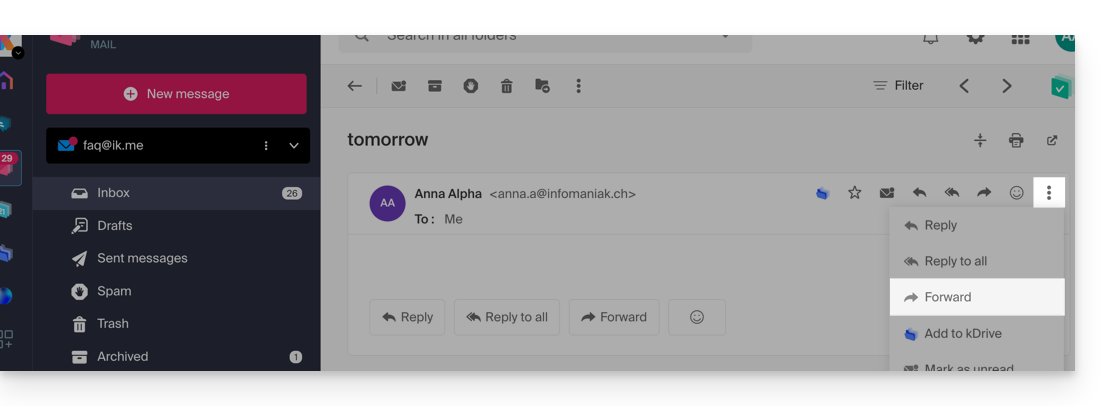
- … ainsi qu'en-dessous de vos e-mails:
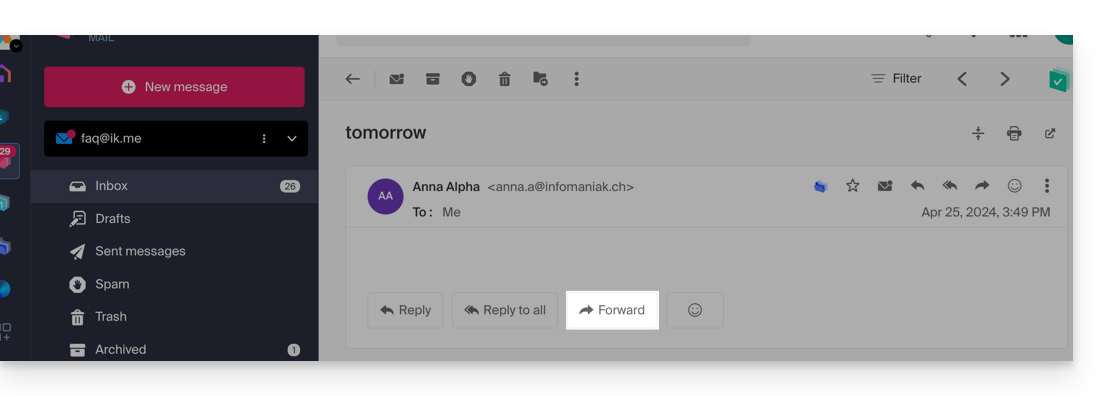
- Vous trouverez également l'élément TRANSFERER dans le menu d'action ⋮ …
Configurer la méthode de transfert de l'app Web Mail Infomaniak
Vous pouvez configurez Mail Infomaniak pour qu'un transfert (forward) d'e-mail soit toujours effectué en tant que pièce jointe et non pas cité dans le corps du message.
En effet, par défaut le mail d'origine sera cité en clair directement dans le corps du mail:
Pour modifier cela et définir la méthode de transfert par défaut:
- Cliquez ici afin d'accéder à l'app Web Mail Infomaniak (service en ligne ksuite.infomaniak.com/mail).
- Cliquez sur l'icône Paramètres en haut à droite.
- Cliquez sur Envoi dans le menu latéral secondaire.
- Cliquez sur l'option désirée ("En pièce jointe") pour "Transférer les mails":
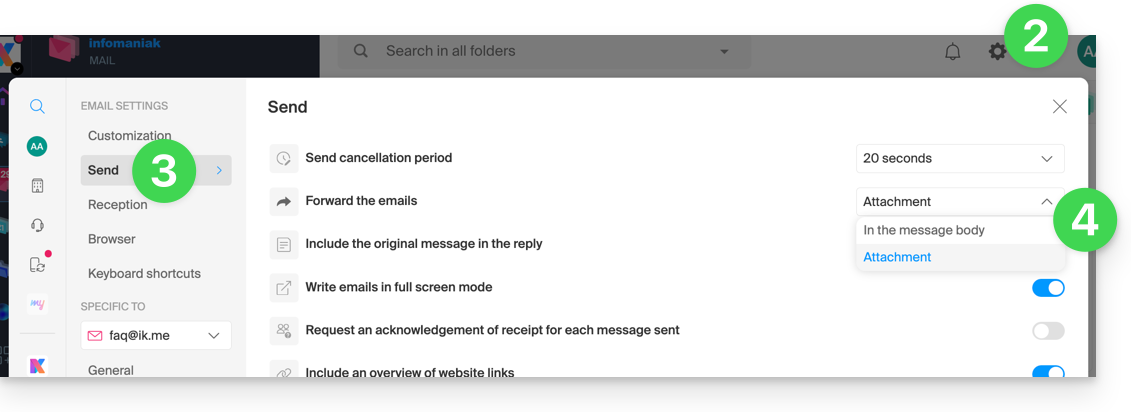
Désormais le mail d'origine sera attaché en pièce jointe du mail:
Lien vers cette FAQ:

